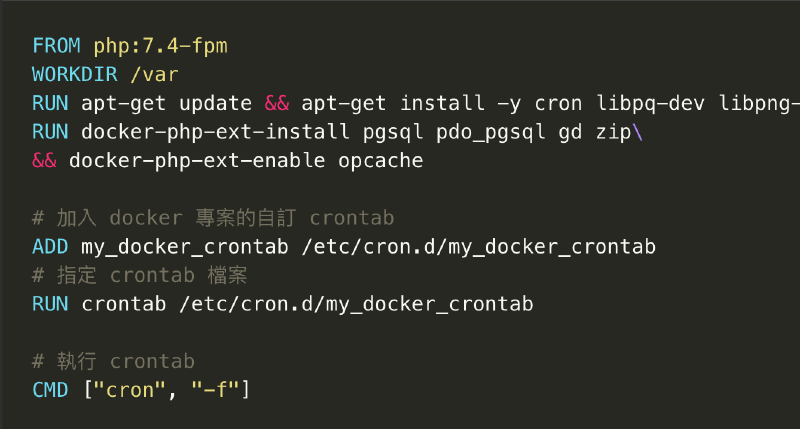在 docker 我們會建立自己專案的環境,讓他可以運行我們的專案、看是 php、python、golang … 之類的運行環境,而專案會需要定期排程去執行指定的程式,以下以 php 為例
建立自訂 crontab 檔案
在專案下會建立一個 crontab 指令的檔案 my_docker_crontab
# my_docker_crontab
# m h dom mon dow command
* * * * * /app/job.php
環境安裝 cron
映像檔通常是最小單位的檔案,所以不會有 cron 的排程程式,所以在建立 Docker 環境時必須要自己指定去安裝 cron 軟體,這樣就可以在我們自己自定義的環境去跑 cron 定期排程去執行程式
RUN apt-get update && apt-get install -y cron
加入自訂的 crontab 檔案
在 docker 專案下將 crontab 指令的檔案 my_docker_crontab 複製到 docker 的目錄下,並指定 crontab 去執行此 crontab 檔案
# 加入 docker 專案的自訂 crontab
ADD my_docker_crontab /etc/cron.d/my_docker_crontab
# 指定 crontab 檔案
RUN crontab /etc/cron.d/my_docker_crontab
執行 crontab
在最後使用指令執行 crontab,這樣就可以開始每分鐘定期執行程式了
# 執行 crontab
CMD ["cron", "-f"]
以下是完整的 Dockerfile 檔案
FROM php:7.4-fpm
WORKDIR /var
RUN apt-get update && apt-get install -y cron libpq-dev libpng-dev libzip-dev zip
RUN docker-php-ext-install pgsql pdo_pgsql gd zip\
&& docker-php-ext-enable opcache
# 加入 docker 專案的自訂 crontab
ADD my_docker_crontab /etc/cron.d/my_docker_crontab
# 指定 crontab 檔案
RUN crontab /etc/cron.d/my_docker_crontab
# 執行 crontab
CMD ["cron", "-f"]
執行 docker-compose
將執行 Dockerfile 的設定寫在 docker-compose.yml 檔案,並執行 docker-compose up -d 將 cronjob 的容器放在背景執行
# docker-compose.yml
version: '3'
services:
cronjob:
container_name: docker_php_cronjob
build: .
image: docker_php_cronjob:v1.0
volumes:
- /web/app/:/app
restart: always
docker-compose up -d
參考資料
- cron - docker root crontab job not executing - Stack Overflow
- laravel-docker-cron/Dockerfile at master · yupmin/laravel-docker-cron
- Task Scheduling - Laravel - The PHP Framework For Web Artisans
- 在 Docker 中使用 Laravel schedule | Laravel China 社区
Donate KJ 贊助作者喝咖啡
如果這篇文章對你有幫助的話,可以透過下面支付方式贊助作者喝咖啡,如果有什麼建議或想說的話可以贊助並留言給我
If this article has been helpful to you, you can support the author by treating them to a coffee through the payment options below. If you have any suggestions or comments, feel free to sponsor and leave a message for me!
| 方式 Method | 贊助 Donate |
| PayPal | https://paypal.me/kejyun |
| 綠界 ECPay | https://p.ecpay.com.tw/AC218F1 |
| 歐付寶 OPay | https://payment.opay.tw/Broadcaster/Donate/BD2BD896029F2155041C8C8FAED3A6F8 |